Palauta kadonneet / poistetut tiedot tietokoneelta, kiintolevyltä, muistitikulta, digitaalikameralta ja muilta.
Nopea tapa palauttaa poistetut tiedostot tyhjästä Mac-roskakorista
 Päivitetty Lisa Ou / 26 2021:09
Päivitetty Lisa Ou / 26 2021:09Äskettäin poistetut tiedostosi ovat Mac-roskakorissa. Näin voit poistaa poistetut tiedostot takaisin alkuperäiseen paikkaan. Mutta mitä jos tyhjennät roskakorin virheellisesti? Onko mahdollista poistaa tyhjä roskakori Macissa?
Itse asiassa poistetut tiedostot tallennetaan edelleen Maciin, ennen kuin ne korvataan uusilla tallennetuilla tiedostoilla. Vaikka et löydä näitä poistettuja tiedostoja järjestelmästä.
Onneksi Mac-tietojen palautusohjelma auttaa sinua löytämään ja palauttaa poistetut tiedostot tyhjältä Roskakorista ilman varmuuskopiota. Muuten, voit jopa palauttaa pysyvästi poistetut sähköpostit Macissa, sekä muut tiedostotyypit. Lopeta vain poistettujen tiedostojen aseman käyttö.
Muuten Mac-roskakorin palautumisen onnistumisaste laskee paljon.


Opasluettelo
1. Kuinka poistaa tiedostoja Mac-tietokoneesta oikein
Tässä on yleisiä tapoja, joilla voit poistaa tiedostoja tai kansioita Macissa. Jotkin poistetut tiedostot eivät välttämättä ole roskakorissa. Mutta kaikki poistetut Mac-tiedostot ovat palautettavissa. Sinä pystyt palauttaa poistetut tiedostot Macissa ilmaiseksi eri menetelmillä.
- Vedä ja pudota tiedostot Mac-roskakoriin suoraan.
- lehdistö Vaihtoehto, Komento ja Poista poistaa tiedostot pysyvästi.
- Valita Poista heti mistä filee valikosta, jos haluat poistaa tiedoston Macissa ilman roskakoriin (vain uusille macOSille).
- Tyhjennä Mac-roskakorit säännöllisesti, jotta Mac toimii nopeasti.
- valita Tyhjennä roskakori mistä löytäjä poista poistetut tiedostot Mac Trashistä.
2. Tietojen palauttaminen Mac-roskakorista
Poistetut tiedostot on helppo palauttaa Macin roskakorista. Voit napsauttaa tiedostoa hiiren kakkospainikkeella ja valita Laita takaisin ongelman ratkaisemiseksi. Miten sitten palautetaan tyhjennetty roskakori Macissa? Saat täydellisen Mac Trash Recovery opetusohjelma täällä.
Menetelmä 1: Paras tapa palauttaa tyhjä roskakori Macissa
FoneLab Mac Data Retriever voi näyttää kaikki poistetut tiedostot, mukaan lukien tyhjennetty Macin roskakori. Pikaskannaus ja Deep Scan tilat ovat myös hyödyllisiä. Voit tarkistaa poistetut tiedostot tyhjäksi roskakoriin Macissa nopeammin kuin muut työkalut.
Palautettavien skenaarioiden, tiedostotyyppien, formaattien ja asemien laajan tuen avulla voit suorittaa tyhjentyneen roskakorin palautuksen Macissa ilman ylimääräisiä rajoituksia.
Sanalla voit palauttaa tyhjentyneen roskakorin ja saada pysyvästi poistetut tiedostot takaisin helposti täällä.
- Palauta valokuvia, videoita, asiakirjoja, sähköposteja, ääniä ja muita tiedostoja tyhjästä Roskakorista Macissa.
- Palauta poistetut tai kadonneet tiedostot poistamisen, muotoilun, virustartunnan, Mac-järjestelmän kaatumisen, kiintolevyn ongelman ja muiden skenaarioiden vuoksi.
- Etsi poistetut tiedostot nimen, polun, laajennuksen, tiedoston koon ja luodun / muutetun päivämäärän mukaan.
- Saavuta 95% onnistumisprosentti Macin roskakoriin palautumiseen.
FoneLab Data Retriever - palauttaa menetetyt / poistetut tiedot tietokoneelta, kiintolevyltä, flash-asemalta, muistikortilta, digitaalikameralta ja muilta.
- Palauta valokuvat, videot, asiakirjat ja lisätietoja helposti.
- Esikatsele tiedot ennen palauttamista.
Vaihe 1Lataa ja asenna Trash Recovery -ohjelmisto Macille. löytö Mac Data Recovery ja valitse Aloita alla. Sinulla on todellinen käyttöliittymä palauttaa Roskakori Macissa.

Vaihe 2Valitse tiedostotyyppi, jonka haluat palauttaa. Sitten merkitse ennen Roskakori vasemmassa alakulmassa. Klikkaus Skannata käynnistää nopean skannausprosessin.

Vaihe 3Tarkista ja esikatsele tiedostoja, kun skannaat valittua levytilaa. Jos et löydä poistettuja tiedostoja, napsauta Deep Scan etsiä tiedostoja tyhjennettynä Roskakorissa Macissa.

Vaihe 4Valitse ja suodata poistetut tiedostot. Klikkaus toipua palauttaa poistetut tiedostot Roskakori Macissa. Huomaa, että palautetut tiedostot on tallennettu paremmin uuteen asemaan, jos tietoja on korvattu, kuten ulkoinen kiintolevy ja paljon muuta.

Menetelmä 2: Kuinka palauttaa poistetut tiedostot Macissa ilman ohjelmistoa
Voit palauttaa poistetut tiedostot Macilla terminaali. Se on sisäänrakennettu ohjelma, jonka avulla käyttäjät voivat suorittaa tehtäviä Unix-komentorivillä. Tämä menetelmä ei kuitenkaan ole oikea, jos haluat peruuttaa tyhjän roskakorin Macissa. Poistettuja tiedostoja on vaikea saada takaisin tyhjennetystä Roskakorista Macissa.
Vaihe 1Valitse Valokeila kuvake Macin oikeassa yläkulmassa, joka näyttää suurennuslasista. No, voit painaa Komento ja Välilyönti käynnistää myös Spotlight.
Vaihe 2Tyyppi terminaali ja paina enter käyttää Terminal-sovellusta.
Vaihe 3Tyyppi mv-tiedostonimi ../ ja paina enter. Kirjoita sitten Lopettaa Siirtyä eteenpäin.
Vaihe 4Mene löytäjä ja etsi poistettu tiedosto. Voit tallentaa sen turvalliseen paikkaan manuaalisesti.
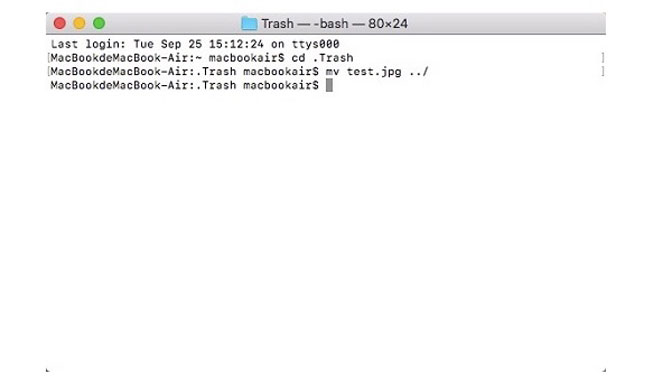
Huomautus: Jos poistat tiedostoja ulkoisessa kiintolevyssä Macissa, poistetut tiedostosi eivät ole Roskakorissa Macissa. On piilotettu .Trashes kansio. Näin ollen se ei ole tyhjennä tyhjää Mac Trashia. Voit ajaa FoneLab Mac Data Retriever palauttaa poistetut tiedostot ulkoisesta asemasta Roskakorista.
Siinä kaikki Mac-roskakorin palautuksessa. Jos haluat palauttaa tyhjennetyn roskakorin Macissa, on suositeltavaa käyttää FoneLab Data Retriever -ohjelmaa. Se on ilmainen ladata ja käyttää. Ilmainen kokeiluversio on sama kuin täysversio. Ainoa ero on harmaa toipua painiketta. Voit aktivoida sen lisenssiavaimella tarpeidesi mukaan.
FoneLab Data Retriever - palauttaa menetetyt / poistetut tiedot tietokoneelta, kiintolevyltä, flash-asemalta, muistikortilta, digitaalikameralta ja muilta.
- Palauta valokuvat, videot, asiakirjat ja lisätietoja helposti.
- Esikatsele tiedot ennen palauttamista.
Alla on ohjevideo.


